Obsah
Google Chrome má množstvo funkcií, ktoré sú používateľsky prívetivé a praktické. Jednou z týchto funkcií je možnosť zmeniť jazyk prehliadača Chrome, aby sa všetky jeho ponuky a nastavenia zobrazovali vo vašom jazyku alebo aby sa jeho obsah zobrazoval v rôznych jazykoch.
Konkrétne môžeme zmeniť jazyk zobrazenia používateľského rozhrania prehliadača Chrome na náš miestny jazyk, čo je celkom vhodné pre mnohých ľudí, ktorí nehovoria po anglicky. Preklad obsahu je ďalšou užitočnou funkciou prehliadača Chrome, pretože prekladá obsah webovej stránky do požadovaného jazyka, čo je užitočné pre ľudí, ktorí nehovoria jazykom, v ktorom je materiál napísaný.
Tento návod obsahuje pokyny na zobrazenie používateľského rozhrania a obsahu prehliadača Google Chrome v preferovanom jazyku.
Ako zmeniť jazyk zobrazenia menu a obsahu prehliadača Chrome.
Možnosť zmeny jazyka prehliadača Chrome je k dispozícii vo verzii pre Android aj pre počítače a v tomto návode vám ukážeme, ako zmeniť nastavenia jazyka v oboch verziách.
Ako zmeniť jazyk prehliadača Chrome na pracovnej ploche.
Ak chcete prinútiť prehliadač Chrome pre počítače, aby zobrazoval svoje ponuky v inom jazyku, alebo navrhnúť preklad webového obsahu do vášho jazyka, postupujte podľa týchto krokov:
1. Otvorte novú kartu a zadajte chrome://settings/languages v adresnom riadku a stlačte Vstúpte na stránku na prístup k jazykovým nastaveniam.

2. Kliknite na jazyk v rozbaľovacej ponuke v časti jazyky .
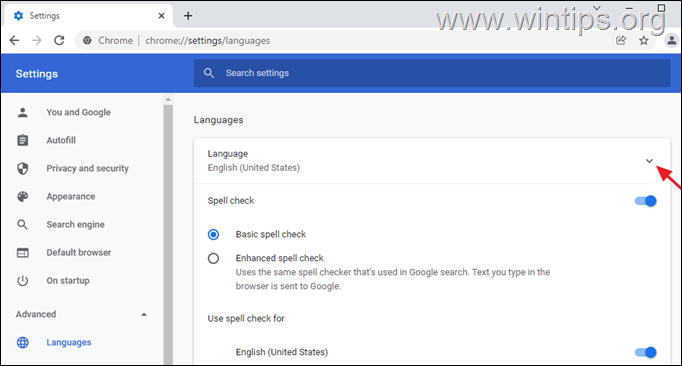
3. Ak sa požadovaný jazyk v zozname nenachádza, pridajte ho podľa nasledujúcich krokov.
3a. Kliknite na Pridanie jazykov možnosť.
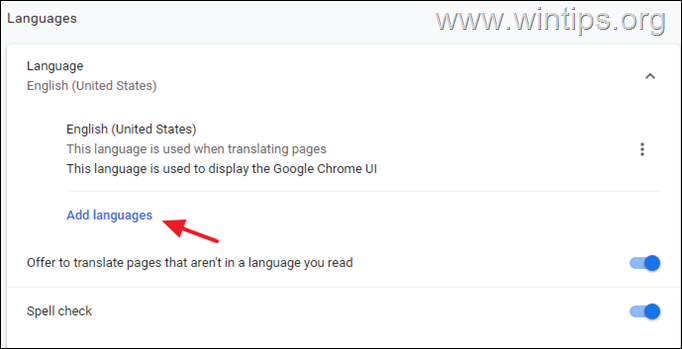
3b. Nájdite požadovaný jazyk v zozname (alebo ho vyhľadajte) a vyberte ho pomocou kliknutím na začiarkavacie políčko vedľa neho. Potom kliknite na Pridať.
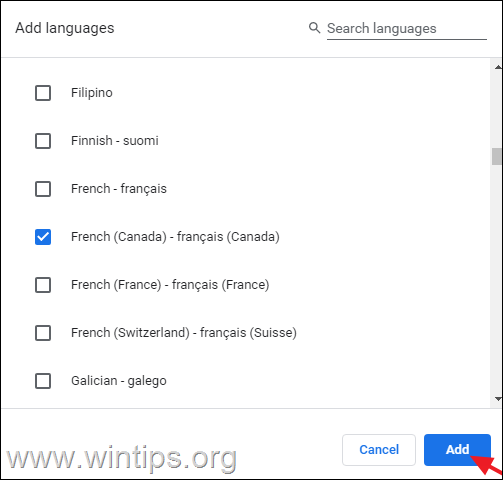
4. Kliknite na tri bodky vedľa jazyka, ktorý chcete, aby Chrome zobrazoval.
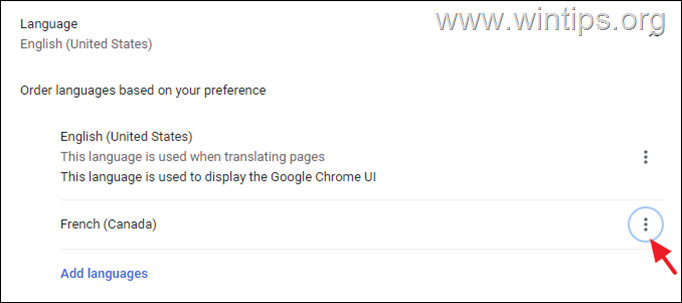
5. Kliknite na začiarkavacie políčko vedľa položky Zobrazenie prehliadača Google Chrome v tomto jazyku nastaviť ho ako jazyk zobrazenia. *
Poznámka: Voliteľne a ak chcete, môžete zaškrtnúť možnosť "Ponúkať preklad stránok v tomto jazyku".
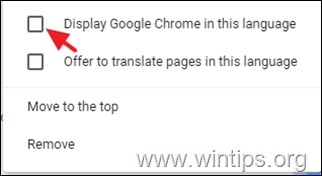
6. Nakoniec kliknite na tlačidlo Opätovné spustenie reštartovať prehliadač Google Chrome a uplatniť zmeny.
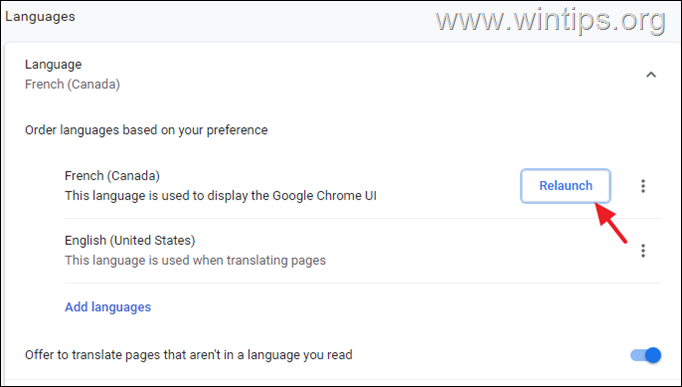
Ako zmeniť jazyk prehliadača Chrome v mobile.
Ak chcete prinútiť prehliadač Chrome for Desktop, aby zobrazoval ponuky vo vašom jazyku, postupujte podľa nasledujúcich krokov:
1. Kliknite na tri bodky  v pravom hornom rohu a vyberte Nastavenia v možnostiach ponuky.
v pravom hornom rohu a vyberte Nastavenia v možnostiach ponuky.
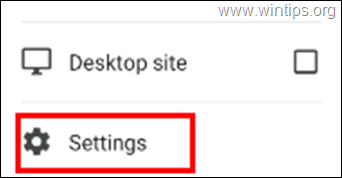
2. Prejdite nadol na rozšírené možnosti a ťuknite na položku Jazyky.
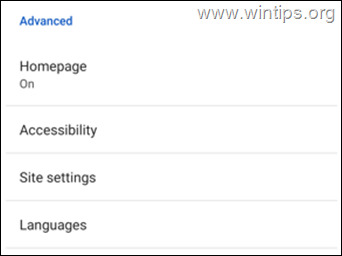
3. Ak požadovaný jazyk v zozname neexistuje, kliknite na Pridanie jazyka možnosť.
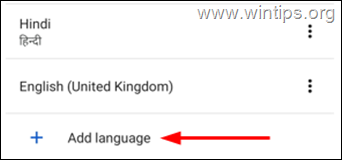
4. Ťuknite na ikonu vyhľadávania vpravo hore a zadajte názov jazyka a vyberte ho ťuknutím naň.
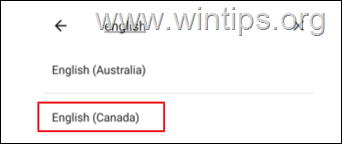
5. Nakoniec ťuknite na položku tri bodky na pravej strane požadovaného jazyka a vyberte Presun na začiatok.
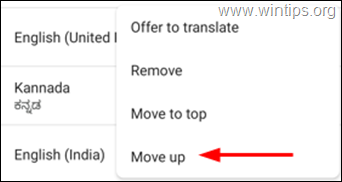
To je všetko! Dajte mi vedieť, či vám tento návod pomohol, a zanechajte komentár o svojich skúsenostiach. Prosím, lajkujte a zdieľajte tento návod, aby ste pomohli ostatným.

Andy Davis
Blog správcu systému o systéme Windows





